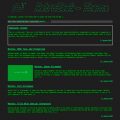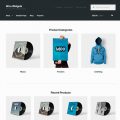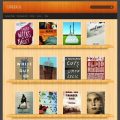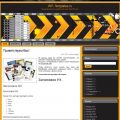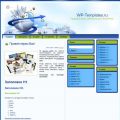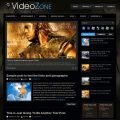7 важных пунктов, после установки wordpress
Вы – создатель и владелец собственного блога на платформе WordPress, с чем я вас и поздравляю. Как вы уже поняли, движок WordPress очень удобен для создания сайтов. Каковы теперь ваши дальнейшие шаги? В данной статье представлена схема в 7 шагов, которая поможет настроить ваш блог для эффективной и безопасной работы.
1. Безопасное имя пользователя
В первую очередь, вы должны позаботиться о безопасности. После создания сайта система автоматически назначает пользователю имя admin. Чаще всего хакеры взламывают сайты именно с таким именем пользователя при помощи брута, специальной программы автоматического подбора паролей.
Выход из ситуации очень простой:
1. Входим в административную панель WordPress.
2. Находим меню «Пользователи», нажимаем «Добавить нового».
3. Нажимаем «Создать новое имя пользователя».
4. Убеждаемся, что права администратора присвоены новому пользователю.
5. Новый пользователь добавлен.
6. Выходим из панели управления.
7. Входим в административную панель под новым именем.
8. Переходим в меню «Пользователи», удаляем пользователя admin.
2. Защищаемся от спама
Следующий шаг – защита от спамеров. Для этого нам необходимо установить плагин Aksimet. Это очень надежный фильтр спама.
Рассмотрим процесс установки:
1. В панели управления находим меню «Плагины».
2. Активируем фильтр Aksimet, если он еще не активирован.
3. Активировав Aksimet, мы видим сообщение, требующее ввод API ключа.
4. При отсутствии ключа вам необходимо пройти бесплатную регистрацию аккаунта на сайте WordPress.
5. При создании учетной записи мы получаем API ключ.
6. Вводим API ключ для активации Aksimet.
7. Фильтр спама готов к работе.
3. Установка темы WordPress
При создании блога на движке WP устанавливается по умолчанию стандартная тема. Она примитивна, неинтересна и является лишь временным решением. Практически все пользователи при настройке блога устанавливают новую тему WordPress. В Интернете можно бесплатно скачать очень много разнообразных тем с различным дизайном, как простым, так и высокопрофессиональным. Можно подобрать дизайн под тематику своего блога.
4. Общие настройки
В панели управления есть раздел «Общие настройки», позволяющий менять следующие параметры:
— Наименование блога. В любое время вы можете сменить название в «шапке» своего сайта.
— Описание блога. Его также легко поменять, когда вам будет угодно.
— E-Mail. Во-первых, нужно убедиться, что адрес введен правильно. Во-вторых, при смене адреса, можно ввести новый.
— Роль нового пользователя. Здесь важно обращать внимание на права администратора у конкретного пользователя, если доступ к сайту открыт нескольким пользователям.
— Часовой пояс. Выбираете свой часовой пояс.
5. Написание
Здесь можно ничего пока не трогать, особо важных функций тут нет. Но если вы планируете писать в блог не только с вашего компьютера, но и с других устройств, например, со смартфона или айфона, то нужно активировать функцию публикации удаленных постов XML-RPC.
6. Обсуждение
В этом меню немало очень полезных настроек. Можно настроить блог таким образом, что каждый комментарий будет присылаться на ваш электронный почтовый ящик. Также можно настроить модерацию комментариев. Есть возможность настроить свои аватары, которые будут отображаться при комментариях.
7. Постоянные ссылки
Для оптимизации URL ссылок существуют ЧПУ ссылки, влияющие на продвижение в поисковых системах. ЧПУ ссылки создаются с помощью кода /%postname%/.html.
Предоставил: skinwp.ru